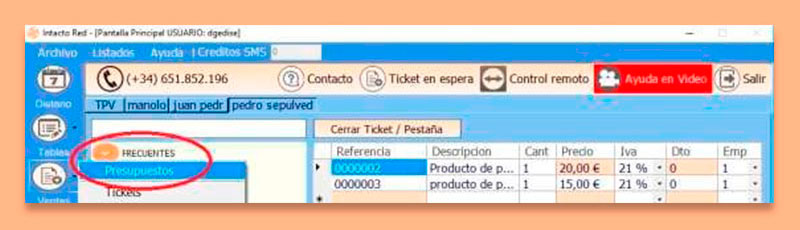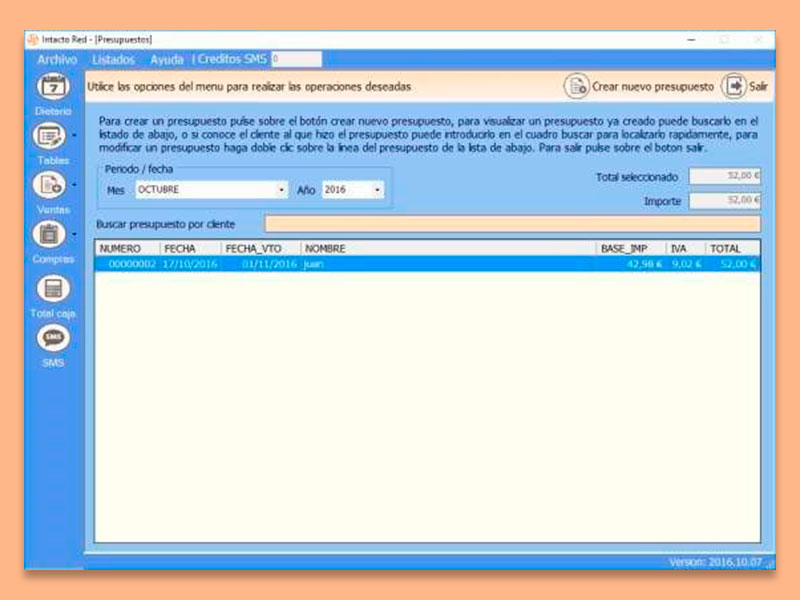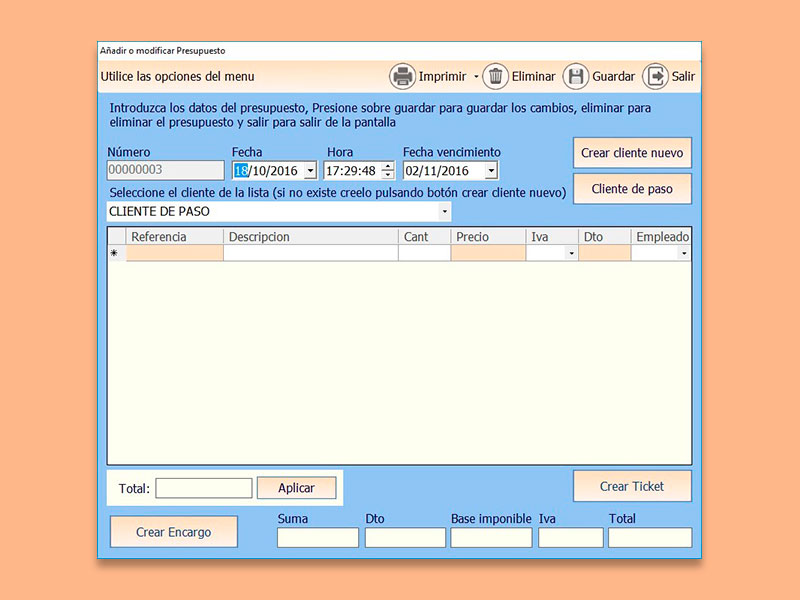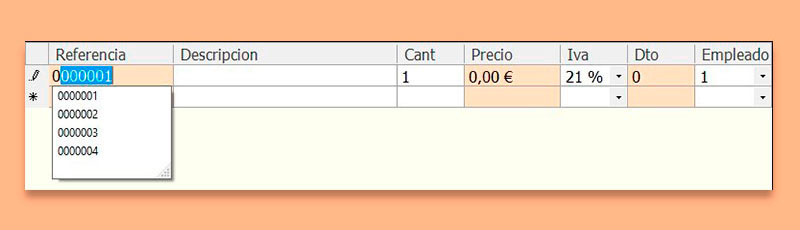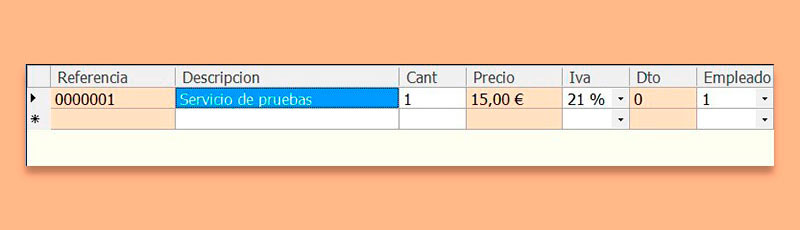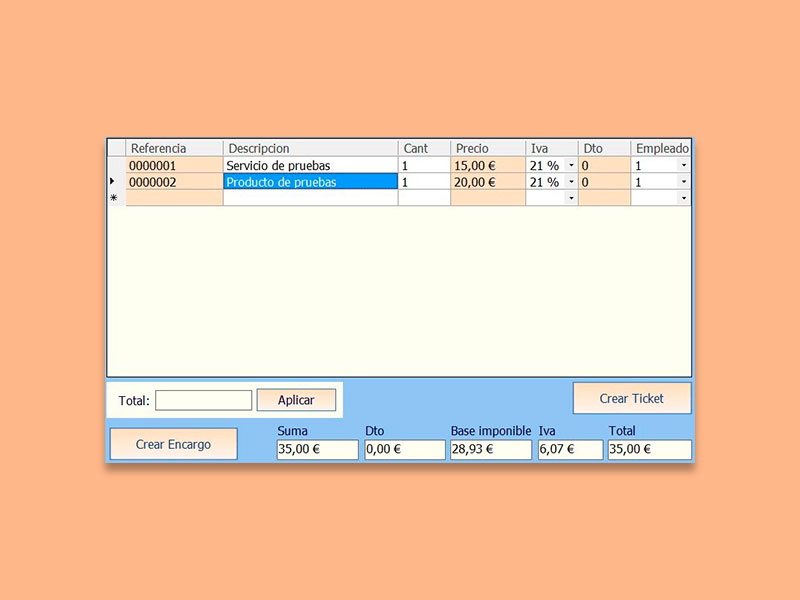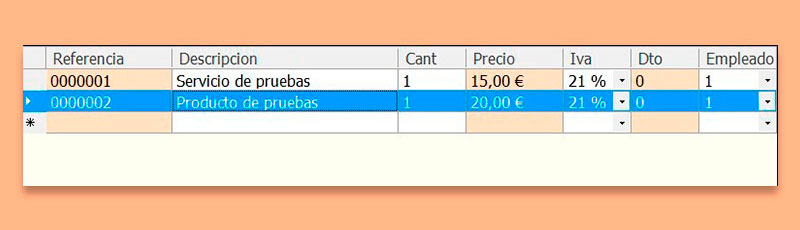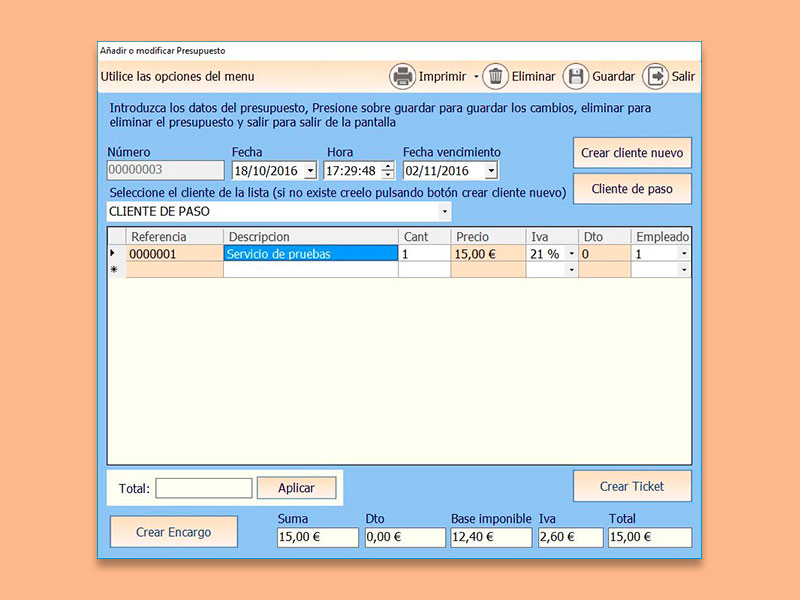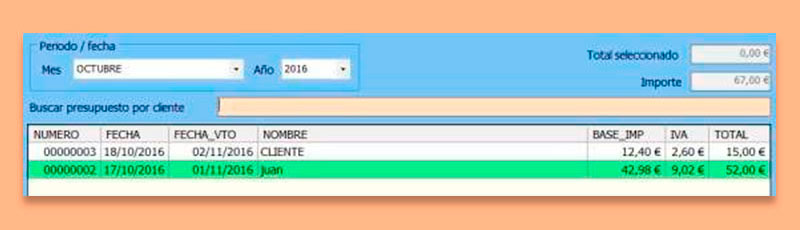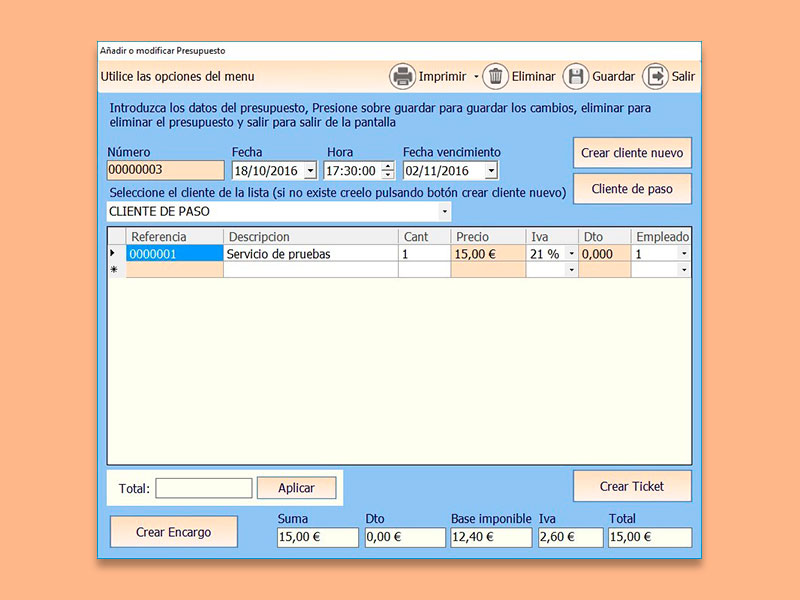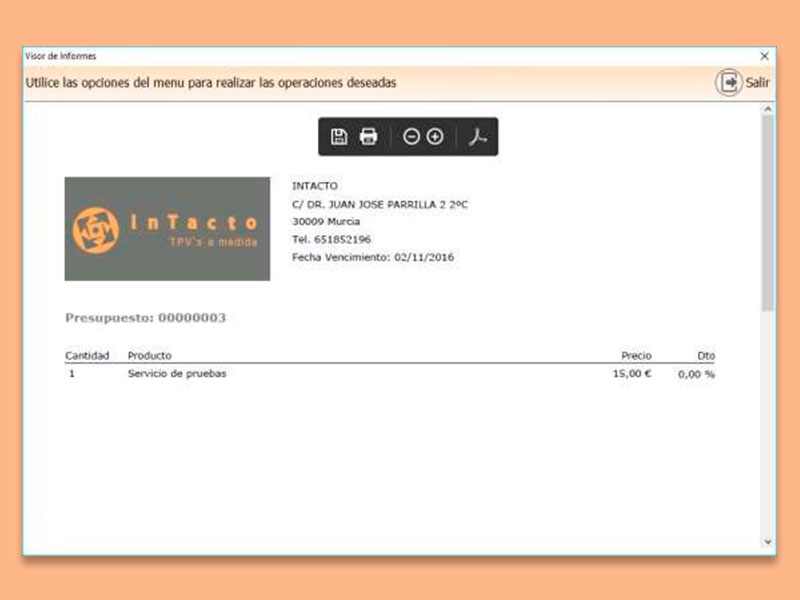Presupuestos
Documentación Software TPV inTacto REDMenú documentación
Desde esta pantalla podemos buscar un presupuesto en el listado de presupuestos. Aparecerán ordenados por fecha. Si hay muchos presupuestos podemos acortar la búsqueda introduciendo cualquier parte del nombre del cliente al que va dirigido el presupuesto en el cuadro buscar presupuesto por cliente.
Podemos ver la pantalla de nuevo presupuesto. Por defecto en el número de presupuesto se inserta un código de presupuesto correlativo.
Rellenamos la fecha, la hora y el vencimiento que por defecto vienen rellenos con la fecha y hora actual y la fecha de vencimiento con la fecha actual + 15 días.
Seleccionamos el cliente del desplegable cliente, que viene ordenado por nombre y apellidos.
Si el cliente es un cliente de paso (viene ocasionalmente) presionaremos el botón cliente de paso. Si queremos enlazar el cliente al presupuesto pero no aparece en el desplegable podemos presionar el botón “Crear cliente nuevo” para crear la ficha de cliente.
Ahora iremos introduciendo los códigos de referencia en el presupuesto, escribiéndolos en la columna “Referencia”.
Aquí podemos ver como aparecen las referencias creadas, seleccionaremos “0000001” y presionamos el tabulador
Automáticamente nos pone la descripción de la referencia, cantidad 1, el IVA el descuento y finalmente el empleado 1. Podemos cambiar cualquiera de estos conceptos y seguimos rellenando las líneas.
Podemos ver que los totales también se van refrescando para mostrar los resultados totales.
Para eliminar una línea, la seleccionaremos haciendo clic en la parte izquierda de la referencia:
Volvemos a la pantalla principal de los presupuestos y vemos como se ha creado una línea con el presupuesto.
Para modificar el presupuesto hacemos doble clic encima de la línea: